检查当前计划
必须先使用 GitHub Team 或 GitHub Enterprise 计划,然后才能在专用存储库上启用 GitHub Secret Protection or GitHub Code Security。
- 访问您的组织或企业。 例如,来自 https://github.com/settings/organizations 或 https://github.com/settings/enterprises.
- 在“计费和许可”页面列表中,单击“ 许可”。
将显示当前计划,其中包含升级到其他计划的任何选项。
按流量计费的用户
如果组织或企业使用按流量计费,则可以开始启用 GitHub Secret Protection and GitHub Code Security。 无论何时启用功能或应用配置,模式对话框都会显示详细信息和预计的计费变化。 你可以确认更改,也可以返回页面不做更改。
控制和启用这些功能的最有效方法是使用安全配置,请参阅 为存储库选择安全配置。
批量/订阅用户
如果使用批量/订阅计费,则需要购买许可证,然后才能开始在专用或内部存储库上使用 GitHub Secret Protection or GitHub Code Security。
-
访问您的组织或企业。 例如,来自 https://github.com/settings/organizations 或 https://github.com/settings/enterprises.
-
在“计费和许可”页面列表中,单击“ 许可”。
-
在“GitHub Advanced Security”右侧,单击“Buy Advanced Security”****。
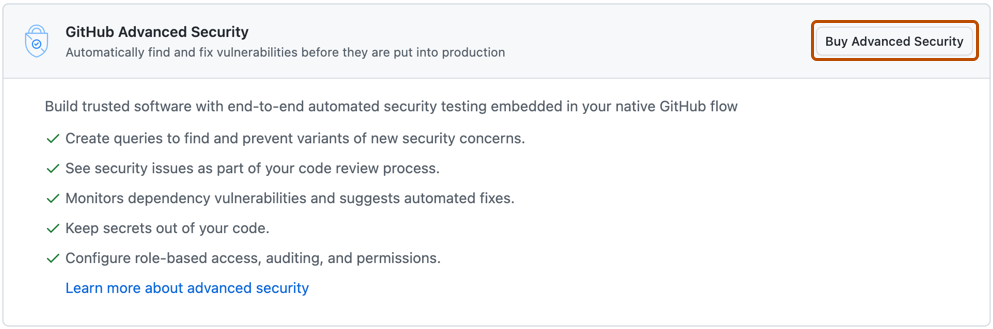
-
确认计费信息和付款方式。
-
在“要包含多少个提交者?”下,输入要为其购买许可证的提交者的数量。
-
单击“购买 Advanced Security”****。
提示
要了解如何衡量提交者的许可证使用情况,请参阅 GitHub Advanced Security 许可证计费。
其他阅读材料
-
[AUTOTITLE](/code-security/trialing-github-advanced-security/planning-a-trial-of-ghas) -
[AUTOTITLE](/code-security/securing-your-organization/introduction-to-securing-your-organization-at-scale/about-enabling-security-features-at-scale) -
[AUTOTITLE](/code-security/adopting-github-advanced-security-at-scale/introduction-to-adopting-github-advanced-security-at-scale)